win7系统安装cad2014失败怎么解决 Windows 7安装CAD2014失败解决方法
更新时间:2024-01-16 12:34:42作者:jiang
在计算机设计和工程行业中,CAD(计算机辅助设计)软件被广泛应用于绘图、建模和仿真等方面,有时候我们在安装CAD2014软件时可能会遇到一些问题,尤其是在Windows 7操作系统下。这种情况下,我们需要找到解决方法来应对安装失败的情况。本文将介绍一些解决CAD2014安装失败的有效方法,帮助用户顺利安装该软件,提高工作效率。
解决方法:
1、首先按“win+R”组合键打开运行,点击输入“REGEDIT”,回车确定。
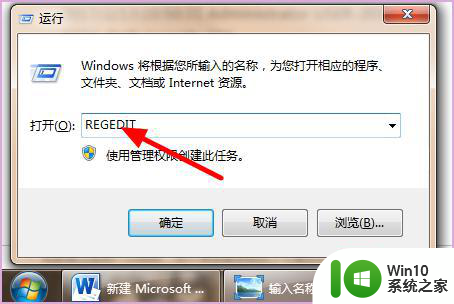
2、然后在弹出来的窗口中点击打开HKEY_LOCAL_MACHINESOFTWAREClassesInstaller中的Patches项。
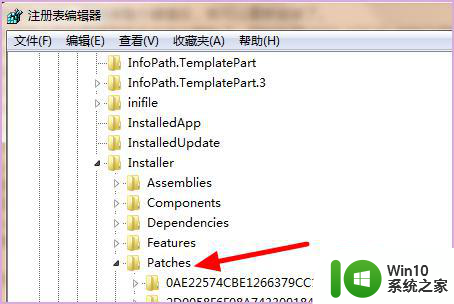
3、然后在弹出来的窗口中删除7D2F387510074080002000060BECB6AB键值,这记录的是Autocad的安装源路径。点击这个键值可以看到右边显示的信息正是Autocad的安装信息。
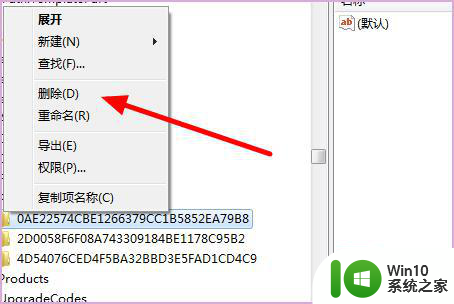
4、然后删除HKEY_LOCAL_MACHINE/SOFTWARE/Autodesk/AutoCAD和HKEY_LOCAL_user/SOFTWARE/Autodesk/AutoCAD。
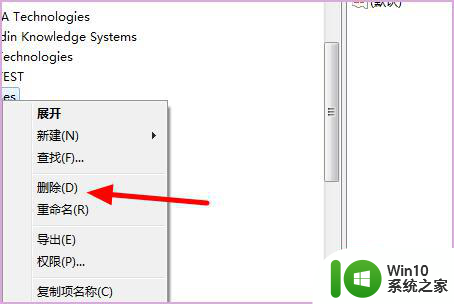
5、然后就可以正常安装了。
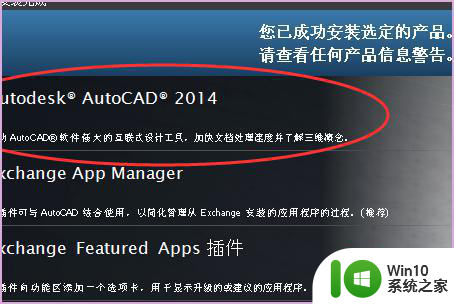
以上就是win7系统安装cad2014失败怎么解决的全部内容,有遇到相同问题的用户可参考本文中介绍的步骤来进行修复,希望能够对大家有所帮助。
win7系统安装cad2014失败怎么解决 Windows 7安装CAD2014失败解决方法相关教程
- 联想小新win10系统安装cad2014失败怎么解决 联想小新win10系统cad2014安装失败解决方法
- win7笔记本无法安装cad2014如何解决 win7笔记本cad2014安装失败如何解决
- win10系统cad2014安装不上的处理方法 win10系统cad2014安装失败的解决办法
- windows10安装CAD2014失败怎么办 CAD2014在windows10系统下运行有什么注意事项
- cad2014安装失败全是红叉如何解决 CAD安装失败红叉错误提示解决方法
- qq安装包可能被非法改动导致安装失败怎么解决windows7 windows7系统下qq安装包安装失败怎么办
- win10系统安装PR失败怎么办 解决win10系统安装PR失败的方法
- win7系统安装ie浏览器11一直提示安装失败如何解决 win7系统ie浏览器11安装失败解决方法
- windows7系统字体安装失败怎么处理 windows7无法安装字体如何解决
- win7系统安装cad2010时提示安装失败的详细解决方法 win7系统安装cad2010失败怎么办
- windows7系统安装au录音软件失败的原因是什么 windows7系统au录音软件安装失败的解决方法
- win7系统vc++2015安装失败提示0×80240017-未指定的错误解决方法 win7系统vc 2015安装失败解决方法
- w8u盘启动盘制作工具使用方法 w8u盘启动盘制作工具下载
- 联想S3040一体机怎么一键u盘装系统win7 联想S3040一体机如何使用一键U盘安装Windows 7系统
- windows10安装程序启动安装程序时出现问题怎么办 Windows10安装程序启动后闪退怎么解决
- 重装win7系统出现bootingwindows如何修复 win7系统重装后出现booting windows无法修复
系统安装教程推荐
- 1 重装win7系统出现bootingwindows如何修复 win7系统重装后出现booting windows无法修复
- 2 win10安装失败.net framework 2.0报错0x800f081f解决方法 Win10安装.NET Framework 2.0遇到0x800f081f错误怎么办
- 3 重装系统后win10蓝牙无法添加设备怎么解决 重装系统后win10蓝牙无法搜索设备怎么解决
- 4 u教授制作u盘启动盘软件使用方法 u盘启动盘制作步骤详解
- 5 台式电脑怎么用u盘装xp系统 台式电脑如何使用U盘安装Windows XP系统
- 6 win7系统u盘未能成功安装设备驱动程序的具体处理办法 Win7系统u盘设备驱动安装失败解决方法
- 7 重装win10后右下角小喇叭出现红叉而且没声音如何解决 重装win10后小喇叭出现红叉无声音怎么办
- 8 win10安装程序正在获取更新要多久?怎么解决 Win10更新程序下载速度慢怎么办
- 9 如何在win7系统重装系统里植入usb3.0驱动程序 win7系统usb3.0驱动程序下载安装方法
- 10 u盘制作启动盘后提示未格式化怎么回事 U盘制作启动盘未格式化解决方法
win10系统推荐
- 1 番茄家园ghost win10 32位官方最新版下载v2023.12
- 2 萝卜家园ghost win10 32位安装稳定版下载v2023.12
- 3 电脑公司ghost win10 64位专业免激活版v2023.12
- 4 番茄家园ghost win10 32位旗舰破解版v2023.12
- 5 索尼笔记本ghost win10 64位原版正式版v2023.12
- 6 系统之家ghost win10 64位u盘家庭版v2023.12
- 7 电脑公司ghost win10 64位官方破解版v2023.12
- 8 系统之家windows10 64位原版安装版v2023.12
- 9 深度技术ghost win10 64位极速稳定版v2023.12
- 10 雨林木风ghost win10 64位专业旗舰版v2023.12